本文主要介绍新版本的 Exchange Server 2016 的安装及在安装所有中可能会遇到的问题,希望对大家在安装 Exchange Server 2016 时有所帮助,也希望大家积极参与Exchange中文站的相关技术讨论,有问题直接在评论处留言哦。Exchange 2016 的安装并没有很大难度,几乎可以完全按照提示说明安装即可。
本文Exchange中文站(http://www.exchangecn.com)介绍的环境是在Windows Server 2012环境下进行,请确保已经安装好了域环境。远行Exchange 安装程序后出现以下界面,选择【连接到Internet并检查更新】,如果没有网络的话,可以选择【现在不检查更新】。
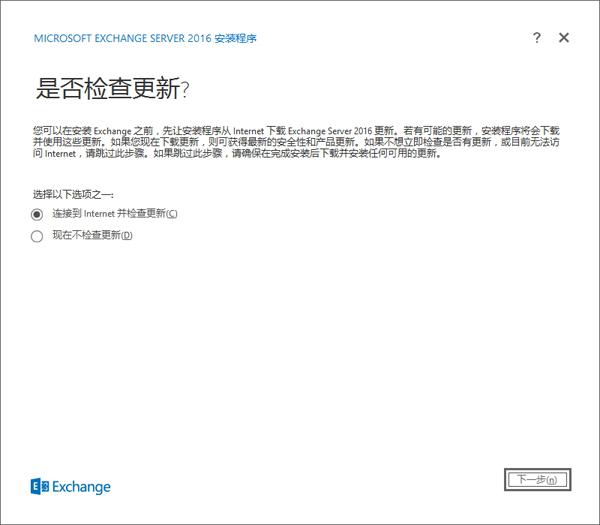
然后,进入到正在复制文件,然后初始化安装程序:
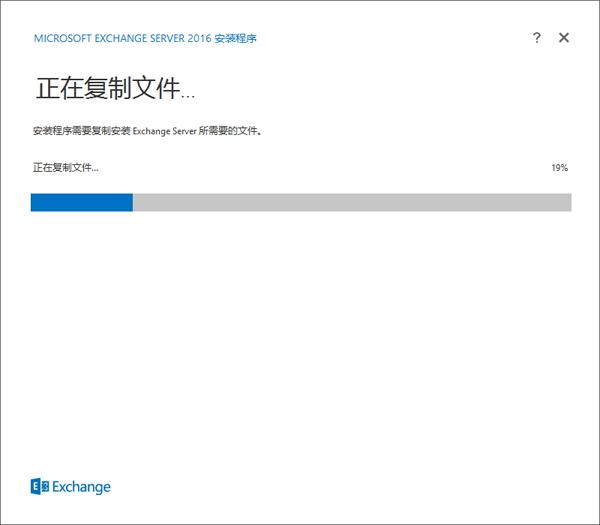
在“服务器角色选择”界面,选择【邮箱角色】,因为Exchange 2016已经将原来 Exchange 2013 的客户端访问角色集成要邮箱角色当中,像 Exchange 2003那样简化,所以这里选择【邮箱角色】,为了便于安装,也把下面的【自动安装Exchange Server 安装所需的Windows Server 角色和功能勾选】:
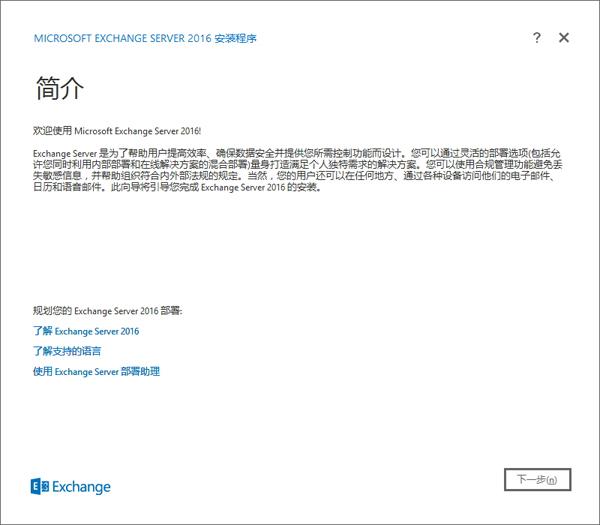
在“服务器角色选择”界面,选择【邮箱角色】,因为Exchange 2016已经将原来 Exchange 2013 的客户端访问角色集成要邮箱角色当中,像 Exchange 2003那样简化,所以这里选择【邮箱角色】,为了便于安装,也把下面的【自动安装Exchange Server 安装所需的Windows Server 角色和功能勾选】:
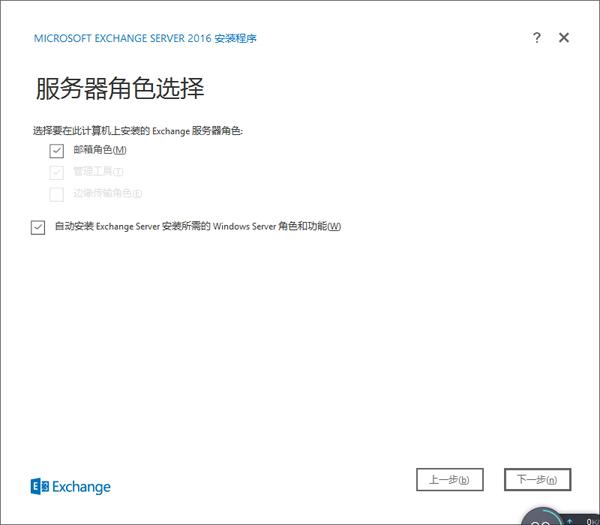
在“Exchange组织”界面输入指定Exchange组织的名称,下面的Active Directory折分选项的目地是为了区别Exchange中的用户是否可以跟AD一同管理的,如果计划Exchange与AD未来由不同的人员来管理的话那么需要勾此选项(在Active Directory拆分权限模式中,不能在域控上安装Exchange服务器),如果在域控上安装Exchange服务器,那么需要取消Active Directory前面的勾,然后选择【下一步】:
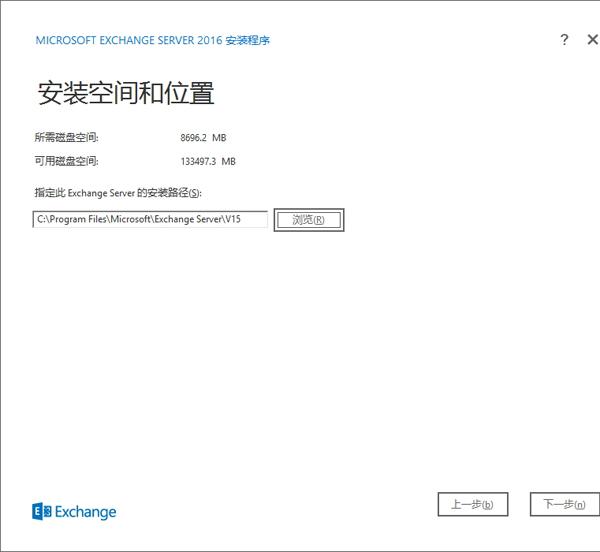
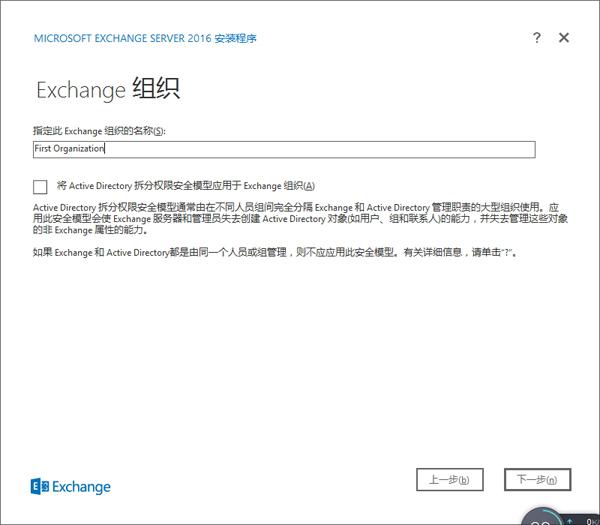
在“恶意软件防护设置”按需配置,禁用后也可以在Exchange管理时再次打开。点击【下一步】进入“准备情况检查”界面,经过一段时间的检查后,将会看到一个结果页面,里边有多个错误可警告,其中错误的问题是需要解决的:错误1:上次安装后还没有重新启动。请重新启动系统并重新运行安装程序。(在某些特定情况下,及时重启系统也会出现此问题:在运行窗口输入regedit,打开注册表编辑器,在 HKEY_LOCAL_MACHINESYSTEMControlSet001ControlSession Manager中找到PendingFileRenameOperations,删除该键值,关闭注册表编辑器。重新安装Exchange )注释:任何一个改写过此 键值的程序都应当在结束或者系统重新启动的时候将这个键值删除,但如果由于某些原因这个操作没有被进行的话,那么Exchange 2010自然会得出错误的结论。)错误2:This computer requires .NET Framework 4.5.2(下载NET Framework 4.5.2 :http://support.microsoft.com/kb/2901907)错误3:此计算机要求安装 Microsoft 统一通信托管 API 4.0 核心运行时 64 位。(下载 Microsoft 统一通信托管 API 4.0 :http://go.microsoft.com/fwlink/?LinkId=260990)将上面的3个问题全部解决后,直到出现下面全是警告的界面后就可以点击【安装】进行程序的安装了。
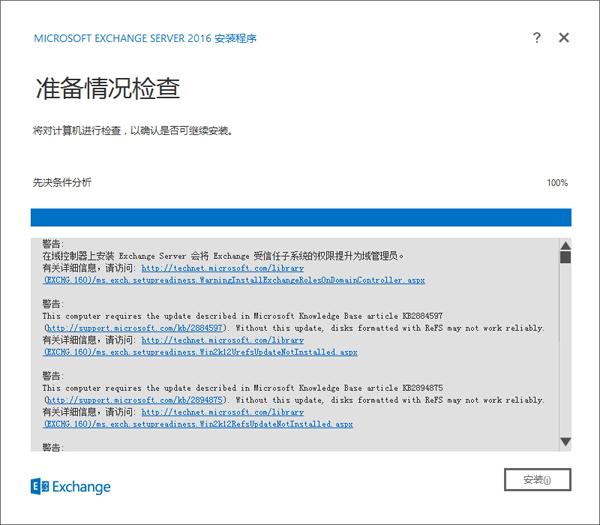
进过一段漫长的安装过程后出现下面的这个界面即代表已经安装成功了。
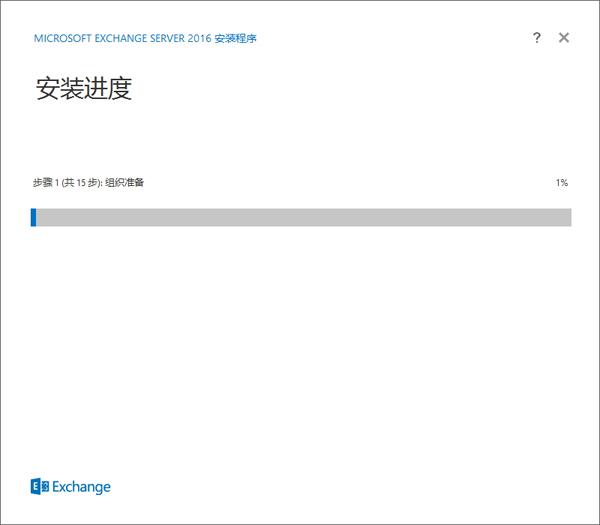
安装完成后,就可以通过在浏览器中输入 https://域名/ecp 对Exchange 2016 进行相应管理了,下面的示例是直接通过访问127.0.0.1进行访问配置的。
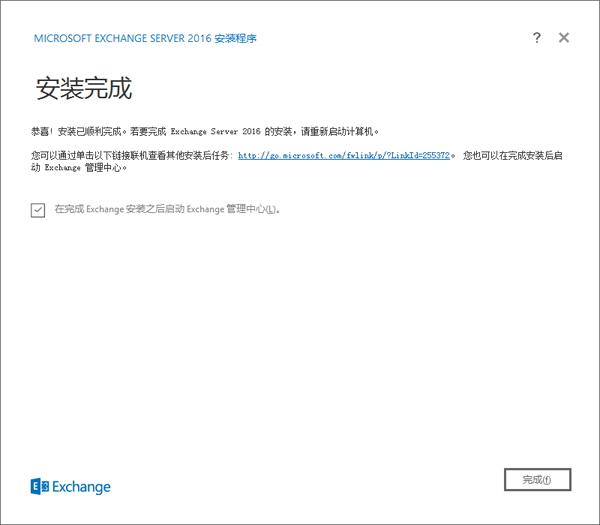





















 3323
3323

 被折叠的 条评论
为什么被折叠?
被折叠的 条评论
为什么被折叠?








